Windows 11 vs. MacOS – Cinco Principais Diferenças

Windows 11 vs. MacOS – Descubra algumas das principais diferenças entre esses sistemas operacionais para ajudá-lo a escolher seu dispositivo.
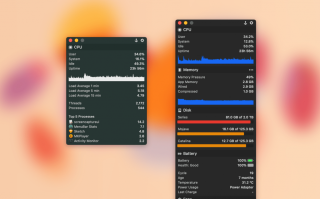
Os monitores de temperatura do Mac fornecem uma maneira essencial de ficar de olho nos problemas de superaquecimento e estender a vida útil geral da CPU. Um bom monitor de temperatura ajuda a registrar todas as ocorrências em que o processador ultrapassa o nível de temperatura ideal, o que pode ser perigoso para o seu Mac.
O que é um monitor de temperatura Mac?
O software de monitoramento de temperatura do Mac faz uma varredura significativa em sua máquina e fornece percepções profundas relacionadas aos processos em segundo plano e atividades em andamento .
Todas as tarefas, como executar uma máquina virtual, renderizar vídeos, jogar jogos , etc., estão sendo executadas no Mac, a CPU está sendo usada em uma taxa mais alta do que o normal. É exatamente aqui que um monitor de temperatura da CPU do Mac brilha e avisa quando o processador excede a temperatura padrão antes que o Mac comece a superaquecer e causar mais danos.
O Mac tem uma ferramenta embutida para monitorar a temperatura do Mac?
Sim, o macOS tem um Monitor de atividades integrado que mostra todas as atividades atuais, processos e serviços em segundo plano em execução na máquina . Ele mostra todas as tarefas em detalhes, e você pode até forçar o encerramento de qualquer tarefa a partir daqui. A opção é boa o suficiente para mostrar a você todas as informações essenciais relacionadas ao seu Mac, mas pode não ser uma escolha adequada se você quiser personalizar a maneira como o seu Mac consome recursos.
Para revelar a imagem completa dos programas e processos ocultos em execução no seu Mac, você certamente precisa da ajuda de um programa de monitoramento de temperatura do Mac de terceiros. Então, sem mais delongas, vamos começar a explorar as diferentes opções disponíveis no mercado.
Leia também: Melhor software de limpeza de Mac
10 melhores aplicativos de monitor de temperatura de CPU para Mac em 2021
1. TG Pro
Por que você não quer saber o que está acontecendo no centro do seu Mac? Sim, você quer, e o TG Pro é a sua solução completa e é capaz de fornecer informações detalhadas sobre a saúde do Mac. Curiosamente, sua interface limpa é muito atraente, ao mesmo tempo que fornece todos os sinais vitais.
Você pode verificar as temperaturas da CPU, GPU, placa lógica ou do disco rígido, integridade da bateria e outros detalhes de hardware. Embora você possa aumentar manualmente o poder dos ventiladores, o TG Pro é capaz de fazer isso automaticamente. Portanto, mantenha o seu Mac limpo , fresco e use este poderoso monitor de temperatura do Mac.
Prós
Contras
PREÇO: $ 10
Obtenha a partir daqui .
2. Menus iStats 6
Você não pode comparar os menus iStats com ninguém por causa da abundância de recursos e opções de personalização robustas. Curiosamente, você não precisa abrir uma janela separada para encontrar o que está sendo executado no Mac, pois é exibido na barra de menus na parte superior . Quando você abre para obter mais detalhes, as informações de CPU e GPU estão presentes com núcleos individuais, gráficos de histórico, médias de carga, etc.
Outro uso desse monitor de temperatura do Mac são as listagens em tempo real da temperatura do disco rígido, ventiladores, frequência da CPU, voltagem, corrente e potência. Além disso, você pode ver rapidamente as condições climáticas atuais, previsões detalhadas de hora em hora, velocidade do vento, direção do vento e muito mais do que você jamais imaginou.
Prós
Contras
PREÇO:
Obtenha a partir daqui .
3. Estatísticas do menu 3

Outro monitor de sistema avançado é o MenuBar Stats 3, que compreende vários módulos como CPU, Disco, Rede, Bluetooth, etc. Agora, esses módulos podem ser vistos na barra de menus ou centro de notificação, que podem ser combinados em uma janela ou janelas separadas.
O Mac CPU Monitor é uma experiência de nível diferente com o MenuBar Stats 3 que atrai visualmente o usuário e dá acesso rápido a todas as informações. Você pode até arrastar e soltar todos os módulos necessários para expandir a janela. E, caso a janela esteja cheia, inicia-se a rolagem automática da página. Como é legal monitorar a temperatura da CPU no Mac!
Prós
Contras
PREÇO: $ 4,99
Obtenha a partir daqui .
4. Fanny
Monitore o desempenho dos seus fãs do Mac usando o Fanny, que é de fato um monitor de temperatura Mac incrível . É também um widget de notificação gratuito com um design muito legal e compacto. Isso fica de olho no uso da CPU / GPU e nos ventiladores do sistema sem bagunçar o espaço de trabalho ou perturbar.
Com Fanny, obtenha informações rápidas sobre a velocidade atual, velocidade alvo, velocidade mínima, velocidade máxima, número de ventiladores e, claro, temperatura. Tudo que você precisa fazer é abrir a Central de notificações e encontrar o status dos fãs.
Prós
Contras
PREÇO: Ferramenta gratuita de monitor de temperatura para Mac
Obtenha a partir daqui .
5. Monitor de temperatura
Todos os sensores disponíveis em seu Mac são exibidos bem com este excelente monitor de temperatura Mac CPU. Ele alerta você quando a temperatura está subindo e seu sistema está sujeito a qualquer perigo. Além disso, também possui um recurso de controle de ventilador que acalma o Mac durante o tempo de superaquecimento.
O que quer que ele anote, ele é exibido na tela por meio de texto e ícones. Não se preocupe, pois esta tela só aparecerá quando o monitor Temp achar que é arriscado deixar o Mac funcionando sem assistência. Você pode até visualizar o nome, a descrição, o valor atual, o gráfico de histórico e todos os sensores disponíveis no Mac.
Prós
Contras
PREÇO: $ 4,99
Obtenha a partir daqui .
6. XRG
Um monitor de sistema de código aberto para Mac mantém você informado sobre as atividades de CPU e GPU, uso de memória , status da bateria, atividade de rede, clima atual, E / S de disco e até mesmo dados do mercado de ações. Embora você possa achar todos os números um pouco confusos quando comparados a outras interfaces limpas, isso não interfere em seu outro trabalho no Mac.
O objetivo final do XRG é ser um monitor de sistema totalmente funcional com uma interface limpa e flexível, adequada para usuários novatos e avançados. Você pode acompanhar de forma abrangente o status da bateria e até mesmo os dados do mercado de ações.
Prós
Contras
PREÇO: Programa gratuito de monitoramento de temperatura do Mac
Obtenha a partir daqui !
Leia também: Como evitar o superaquecimento do seu telefone
7. Monidade
Manter o controle do uso do sistema e da rede em um só lugar nunca foi tão fácil. Monity apresenta um excelente conjunto de ferramentas para gerenciamento de memória, uso de bateria, uso de disco, estatísticas de uso de aplicativos , informações relacionadas a sensores, temperatura, velocidade do ventilador e muito mais.
Curiosamente, é um aplicativo leve e não atrapalha os recursos do seu Mac. Por esse preço nominal, o Monity oferece a combinação perfeita de opções de monitoramento, gerenciamento e controle, para que você possa tomar as medidas necessárias antes que o desempenho geral seja prejudicado.
Prós
Contras
PREÇO: $ 4,99
Obtenha aqui !
8. Utilitário SMART
Inteligente ou Self-Monitoring, Analysis, e Relatórios Tecnologia é uma aplicação de utilidade para fazer a varredura do sistema diagnóstico de hardware de discos rígidos. Esta ferramenta não apenas indica os atributos individuais das informações, mas também usa um algoritmo integral para detectar a saúde da unidade.
Ele exibe informações na barra de menus e mais detalhes são fornecidos em janelas separadas. A ferramenta suporta digitalização em segundo plano, salvamento de relatórios de unidade para um check-up posterior, impressão de relatórios de unidade, etc. No geral, é outra solução completa para o monitor de temperatura Mac.
Prós
Contras
PREÇO:
Obtenha a partir daqui !
9. iStatistica
Quando a saúde do Mac é apresentada a você de maneira agradável e detalhada, você não quer ir para outro monitor de temperatura Mac. Além de obter todas as estatísticas, aproveite o widget da central de notificações, o tema escuro e claro, enquanto mantém a memória, o armazenamento e a vida útil da bateria ativos.
É uma das melhores ferramentas gratuitas de monitoramento de temperatura Mac disponíveis no mercado hoje e oferece suporte a vários idiomas, incluindo inglês, francês, alemão e espanhol. Você pode baixar o monitor de temperatura da CPU do Mac usando o link abaixo para testar a si mesmo!
Prós
Contras
PREÇO: $ 5,99
10. cocoBattery

Não exatamente um monitor de temperatura do Mac, o coconutBattery pode informar sobre a saúde atual da bateria e mostrar informações ao vivo. Além dos detalhes da bateria, fornece a integridade de um SSD. Agora, você pode salvar este status no momento e verificar as alterações com o tempo.
Vem com suporte Wi-Fi e um visualizador avançado iOS, o coconutBattery é uma maneira incrível de verificar a saúde do seu Mac. Você pode economizar bateria desnecessária, observando a atividade atual do Mac e os detalhes de consumo de recursos.
Prós
Contras
Obtenha a partir daqui !
Perguntas frequentes - Software de monitoramento de temperatura da CPU para Mac
T1. O que é temperatura normal do Mac?
A temperatura normal do Mac varia entre 50 graus a 90 graus F (10-15 graus C), de acordo com o Suporte da Apple.
2º trimestre. Como faço para monitorar a temperatura do Mac?
Uma maneira de monitorar a temperatura do Mac é olhando para o Monitor de Atividade embutido da Apple. No entanto, se alguém deseja expandir as possibilidades de ferramentas, eles podem ir para monitores de temperatura de terceiros, como iStats, TG Pro, etc.
3º trimestre. Como eu verifico a temperatura da CPU no MacBook Pro?
O macOS tem um Monitor de atividades integrado que exibe as atividades em execução no Mac e dá uma ideia da temperatura. No entanto, alguns aplicativos de monitoramento de temperatura, como iStats Menus 6, Fanny, monitor de temperatura, etc., são ótimos aplicativos dedicados a encontrar a temperatura da CPU no MacBook Pro.
Q4. Como posso saber se meu Mac está superaquecendo?
Sempre que você se sentir desconfortável ao lidar com o calor de um MacBook e sentir que ele está fazendo barulhos estranhos, pode não estar tudo bem. No entanto, se você estiver usando o Mac por um período mais longo e ele estiver normalmente aquecendo, pode não ser o caso de superaquecimento.
Q5. Em que temperatura a CPU do meu Mac deve funcionar?
Uma CPU Mac normal funciona em temperatura ambiente, ou seja, 22-25 graus Celsius e pode ser considerada uma temperatura ideal para Mac. No entanto, você não precisa se preocupar com o aumento da temperatura se ela for 10 graus acima da faixa normal.
Conclusão - Monitor de temperatura Mac
Se você deseja manter seus olhos em um MacBook para vários fins, como temperatura, uso de disco e muitas outras coisas internas, qualquer um dos monitores de temperatura Mac mencionados acima é uma boa fonte. Se você nos perguntar, TG Pro e iStats são muito legais e limpos, com recursos abundantes neles!
Windows 11 vs. MacOS – Descubra algumas das principais diferenças entre esses sistemas operacionais para ajudá-lo a escolher seu dispositivo.
Aprenda aqui como visualizar o código-fonte de uma página da web no Apple Safari usando a ferramenta Safari Web Inspector.
Quer saber como excluir cookies, histórico ou dados de senha do navegador Apple Safari? Leia este guia e aprenda agora!
O erro de desenvolvedor não identificado no macOS pode ser um grande incômodo. Leia este artigo agora para encontrar métodos comprovados que resolverão o problema instantaneamente!
Caso você planeje atualizar para o macOS Sonoma, veja como ele é diferente do macOS Ventura em termos de recursos.
No Mac, as variáveis ambientais armazenam informações, como quem é o usuário atual, caminhos padrão para comandos e o nome do computador host. Se você
Se o botão Home estiver faltando no Outlook, desative e ative o Home Mail na faixa de opções. Essa solução rápida ajudou muitos usuários.
Quer enviar um e-mail para muitos destinatários? Não sabe como criar uma lista de distribuição no Outlook? Aqui está como fazer isso sem esforço!
Se você deseja tornar as tarefas de entrada de dados perfeitas e rápidas, precisa aprender a fazer uma lista suspensa no Excel.
Deseja abrir o Outlook no modo de segurança, mas não consegue? Descubra como corrigir o problema “O Outlook não abre no modo de segurança”.








